Enregistrer une macro SOLIDWORKS de base
Les macros sont des scripts qui automatisent les tâches à l'intérieur deSOLIDWORKSSi vous débutez avec les macros SOLIDWORKS, vous vous demandez peut-être si vous devez comprendre les scripts ou savoir écrire du code - la réponse est non ! Il existe un outil pratique que vous pouvez utiliser pour capturer les clics de souris, les choix de menu et les frappes au clavier et les enregistrer, un peu comme une vidéo.
Comment fonctionnent les macros SOLIDWORKS ?
Pour obtenir une macro SOLIDWORKS, il vous suffit de cliquer sur le bouton d'enregistrement, de terminer la tâche à automatiser dans SOLIDWORKS, puis de cliquer sur le bouton d'arrêt de l'enregistrement. Une fois l'enregistrement terminé, le script sera automatiquement écrit. Sauvegardez le fichier de script et vous pourrez utiliser votre nouvelle macro.
Prenons un exemple simple : on va ajouter le trou au sommet d'un chandelier.
Comment enregistrer une macro dans SOLIDWORKS
Étapes pour enregistrer une macro :
- Cliquez sur leEnregistrer / Pausebouton sur la barre d'outils Macro.
- Effectuez les tâches dans SOLIDWORKS comme vous le feriez normalement.
- Cliquez sur leArrêt bouton sur la barre d'outils Macro.
- Enregistrez la macro à l'endroit de votre choix.
La barre d'outils Macro est accessible depuis le menu Outils.
Une autre façon rapide de le trouver est d'utiliser leRecherche de commande.
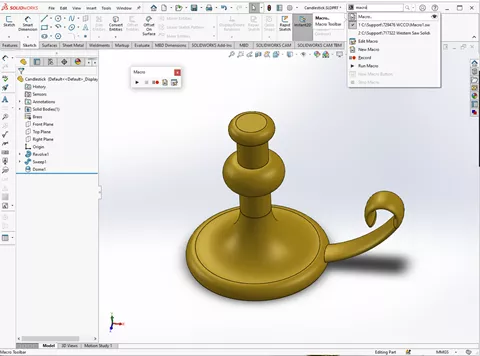
En savoir plus surRecherche de commandeset d'autres conseils techniques ci-dessous.
Article suggéré>>Conseils SOLIDWORKS préférés du soutien technique
Dans cet exemple, la face supérieure du chandelier a été sélectionnée avant de cliquer sur le bouton Enregistrer de la barre d’outils Macro.
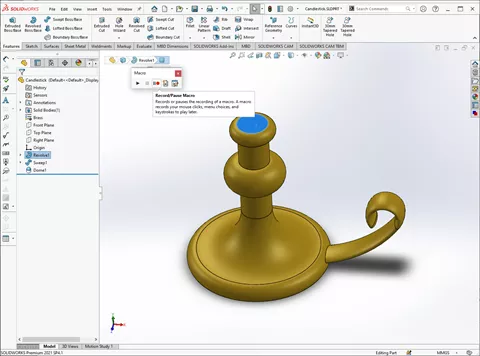
Un cercle de 30 mm est dessiné sur le dessus du chandelier et une découpe extrudée est ajoutée. La découpe mesure 25 mm de profondeur et présente un angle de dépouille de 15°.
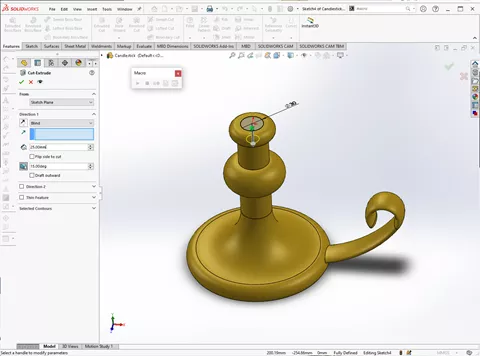
Après avoir quitté la coupe d'extrusion, le bouton Arrêter la macro est sélectionné. Sélectionnez un emplacement pour enregistrer votre nouvelle macro et donnez-lui un nom significatif.
Dans cet exemple, il a été nommé trou conique de 30 mm.
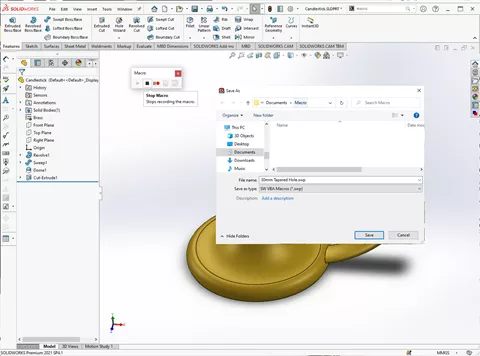
Pour le voir en action, le bas du chandelier est sélectionné, le bouton Exécuter la macro est sélectionné et la macro Trou conique de 30 mm est ouverte à partir de la boîte de dialogue contextuelle.
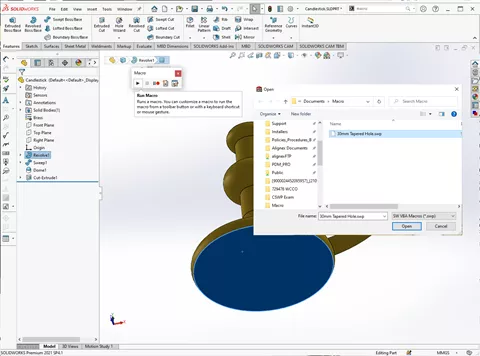
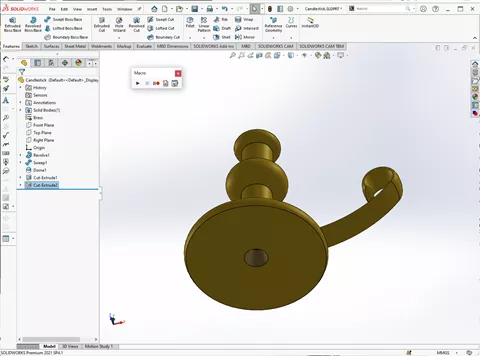
C'est aussi simple que ça : un trou a été ajouté au bas du chandelier.
Attribuer une macro SOLIDWORKS à un bouton
Comment assigner une macro à un bouton dans SOLIDWORKS :
- Dans le menu Outils, sélectionnez Personnaliser.
- Sélectionnez leBarres de raccourcis onglet.
- Sélectionner Macrodans la liste des barres d'outils.
- Cliquez et faites glisser leNouvelle macrobouton de la boîte de dialogue Personnaliser vers le gestionnaire de commande ou toute autre barre d'outils.
- Sélectionnez les trois points sur la ligne Macro de la boîte de dialogue Personnaliser le bouton Macro.
- Accédez au fichier de script de macro enregistré
- Remplissez les champs « Infobulle », « Invite » et « Méthode ». (Tous facultatifs)
- Attribuez une image à l'icône (également facultatif).
Voici un tutoriel étape par étape de ces instructions.
Dans le menu Outils, sélectionnez Personnaliser.
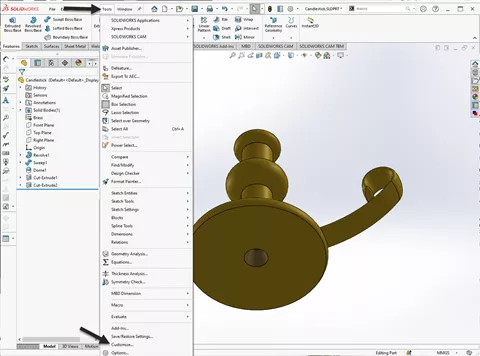
Sélectionnez l'onglet Barres de raccourcis. Sélectionnez Macrodans la liste des barres d'outils, puis cliquez et glissez leNouvelle macrobouton de la boîte de dialogue de personnalisation vers le gestionnaire de commande ou toute autre barre d'outils.
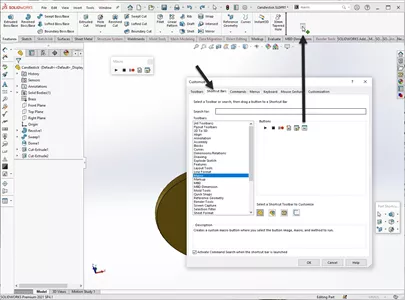
LePersonnaliser la macro Bouton Une boîte de dialogue apparaîtra. Sélectionnez les trois points dans la ligne Macro de la boîte de dialogue pour accéder au fichier de script enregistré.
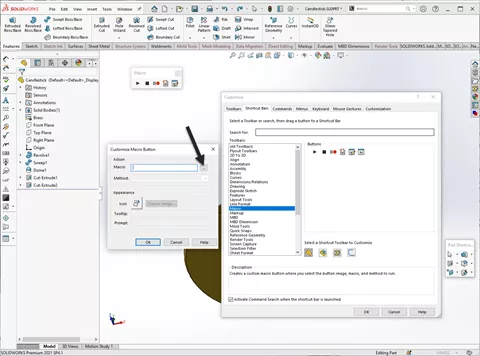
En option :Des renseignements peuvent être ajoutés aux champs Méthode, Infobulle et Invite de la boîte de dialogue « Personnaliser le bouton de macro ». Une image peut aussi être associée au bouton si vous le souhaitez.
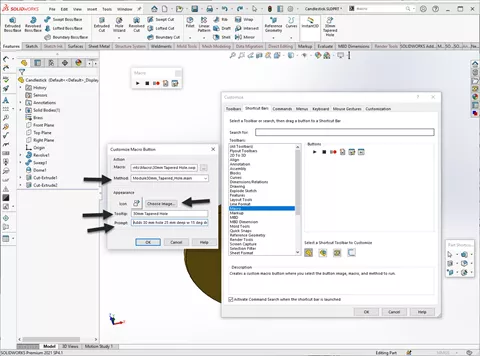
Vous voulez en savoir plus sur SOLIDWORKS ? EXPERIENCE d'autres trucs et astuces ci-dessous.
Plus de tutoriels SOLIDWORKS
Guide des profils et outils de soudage SOLIDWORKS
Top 10 des tutoriels SOLIDWORKS de 2021
Solutions hors écran de la boîte de dialogue SOLIDWORKS
Outils de moulage SOLIDWORKS : explication des lignes de séparation et de séparation

À propos de Chris Geringer
Chris est ingénieur en support technique chez GoEngineer. Lorsqu'il n'aide pas les clients, Chris aime faire du vélo et faire du bénévolat avec un groupe qui préserve les avions vintage.
Recevez notre vaste gamme de ressources techniques directement dans votre boîte de réception.
Désabonnez-vous à tout moment.